실수로 iPhone에서 문자 메시지를 삭제하셨나요 ? 아니면 과거의 중요한 정보를 복구하고 싶으신가요? iTunes 백업은 손실된 메시지를 검색하는 데 도움이 되는 효과적인 솔루션입니다. 하지만 문제는 iTunes 백업이 문자 메시지를 저장합니까?입니다. iTunes 백업에서 메시지만 복원하는 방법은 무엇입니까? 이 문서에서는 이러한 질문에 답하고 iTunes 백업에서 메시지를 복원하는 방법에 대한 자세한 지침을 제공합니다.
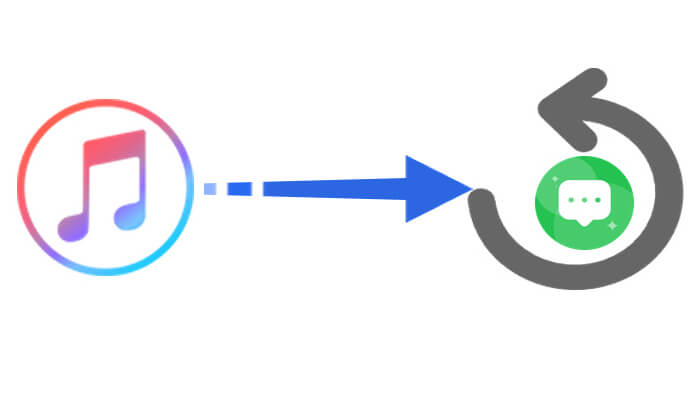
예, iTunes 백업은 문자 메시지를 저장합니다. iTunes는 iPhone을 컴퓨터에 연결하고 백업을 생성할 때 문자 메시지, 사진, 연락처, 앱 데이터 등을 포함하여 장비의 모든 데이터를 컴퓨터에 저장하는 포괄적인 iPhone 백업 도구 입니다. ( iTunes 백업에는 무엇이 포함됩니까 ?)
따라서 이전에 iTunes를 사용하여 장비를 백업한 경우 문자 메시지를 분실했더라도 백업을 복원하여 복구할 수 있습니다. 그러나 iTunes는 문자 메시지만 복원하는 옵션을 제공하지 않습니다. 백업을 복원할 때 장치의 모든 데이터를 복원해야 하며, 이로 인해 기존 데이터를 덮어쓸 수 있습니다.
iTunes 백업에서 메시지를 복원하는 두 가지 방법이 있습니다. 하나씩 확인해 보겠습니다.
iTunes 의 공식적인 방법을 사용하면 문자 메시지와 같은 모든 데이터를 포함하여 백업 데이터를 iPhone에 직접 복원할 수 있습니다. 이 방법은 간단하고 따라하기 쉽지만 장치의 기존 데이터를 덮어쓰게 됩니다. 따라서 진행 중에 중요한 콘텐츠가 손실되지 않도록 현재 데이터를 미리 백업하는 것이 좋습니다.
iTunes 백업에서 메시지를 복원하는 방법은 다음과 같습니다.
1단계. iPhone을 컴퓨터에 연결하고 iTunes( Windows 사용자의 경우) 또는 Finder( Mac 사용자의 경우)를 엽니다.
2단계. 인터페이스에서 iPhone 아이콘을 찾아 클릭하여 장치 "요약" 페이지로 들어갑니다.
3단계. "백업" 섹션에서 "백업 복원"을 클릭합니다.

4단계. 문자 메시지가 포함된 백업 파일을 선택하고 "복원"을 클릭하세요.
5단계. 복원 프로세스가 완료될 때까지 기다린 후 문자 메시지가 복원되었는지 확인하세요.
기기의 기존 데이터를 덮어쓰지 않고 iTunes 백업에서 메시지만 복원하려는 경우 Coolmuster iPhone Data Recovery 전문적인 옵션입니다. 이 도구를 사용하면 전체 백업 파일을 복원하지 않고도 iTunes 백업에서 문자 메시지, 연락처, 사진 등과 같은 특정 데이터를 추출할 수 있습니다. 선택적 데이터 복구가 필요한 사용자에게 적합합니다.
Coolmuster iPhone Data Recovery 의 주요 기능:
iTunes 백업에서 메시지만 복원하는 방법은 다음과 같습니다.
01 컴퓨터에서 프로그램을 다운로드하고 실행한 다음 "iTunes 백업 파일에서 복구" 옵션을 선택합니다.
02 소프트웨어는 이 컴퓨터와 동기화된 iTunes 백업 기록을 자동으로 표시합니다. 원하는 백업을 선택하고 "스캔 시작" 버튼을 클릭하세요.

03 복구하려는 데이터 유형을 선택하세요. 이 경우 "메시지"를 선택하고 오른쪽 하단에 있는 "검사 시작" 버튼을 클릭하세요.

04 스캔이 완료되면 상세 정보를 미리 확인하세요. 복구하려는 메시지를 선택하고 아래의 "컴퓨터로 복구" 버튼을 클릭하세요. 그런 다음 메시지를 PC에 저장할 수 있습니다.

비디오 튜토리얼:
Q1. 원하는 메시지가 iTunes 백업에 포함되어 있는지 어떻게 확인할 수 있나요?
iTunes는 백업 내용을 직접 볼 수 있는 방법을 제공하지 않습니다. 그러나 Coolmuster iPhone Data Recovery 와 같은 도구를 사용하여 iTunes 백업 파일을 스캔하고 백업 내의 문자 메시지를 미리 보면서 메시지가 포함되었는지 확인할 수 있습니다.
Q2. iTunes에서 필요한 백업을 찾을 수 없으면 어떻게 해야 합니까?
iTunes에서 필요한 백업을 찾을 수 없는 경우 다음을 수행해야 합니다.
Q3. iTunes 백업이 없으면 메시지를 복구할 수 있나요?
예, 가능합니다. 지난 30일 이내에 메시지를 삭제한 경우 메시지 앱의 '최근 삭제된 항목' 섹션에서 해당 메시지를 확인할 수 있습니다. iPhone을 iCloud에 백업한 경우 iCloud 백업에서 메시지를 복원 할 수 있습니다. 또한 Coolmuster iPhone Data Recovery 와 같은 전문 도구를 사용하면 백업 없이도 iPhone에서 손실된 문자 메시지를 직접 스캔하고 복구할 수 있습니다.
iTunes 백업에서 메시지를 복원하는 방법에 관한 모든 것입니다. 그러나 공식 iTunes 복구 프로세스는 기존 데이터를 덮어쓰므로 모든 사람에게 적합하지 않을 수 있습니다. 다른 데이터에 영향을 주지 않고 문자 메시지만 복구하려면 Coolmuster iPhone Data Recovery 최선의 선택입니다. 이 도구는 선택적 복구를 지원하고 사용하기 쉽고 효율적이므로 모든 사용자에게 이상적입니다.
관련 기사:
iPhone 백업에서 문자 메시지를 추출하는 궁극적인 방법 [최신 튜토리얼]
[3가지 방법] iPhone을 공장 초기화한 후 문자 메시지를 복구하는 방법은 무엇입니까?





